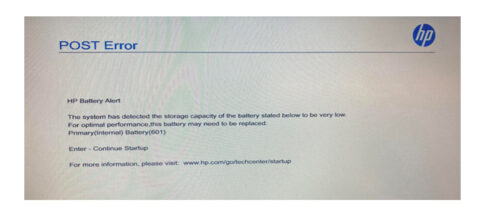EXCELをデータベースとして使っている場合、何万~何十行ともなると高性能なパソコンでも開くのが大変な時があります。
特に遅くなる要因がVLookup関数や条件付き書式などを使っている場合です。
ひとつ数値を変更しようとすると画面が真っ白、「応答がありません。」と数分待つ状態なんてこともあります。
ひとつ数値を変更することに数分もかかっている状況では仕事になりません。
そもそも、こんな状態のデータベースを使っている状態が問題と思いえますが、早急に解決できない場合もあります。
今回は、重たいExcelファイルを使う場合の緊急対処方法を紹介します。
EXCEL 再計算を停止する
Excelの便利なところのひとつでもある。参照しているセルの値を変更すると自動的に計算が更新されます。しかし数万行あるセルだと再計算がボトルネックとなり遅くなる要因のひとつとなります。
そこで、再計算を手動に切り替えることで重いExcelをサクサク操作できるようにします。
疑似データ
①Excelのタブ「数式」をクリックします。
②「再計算の設定」から「手動」をクリックします。
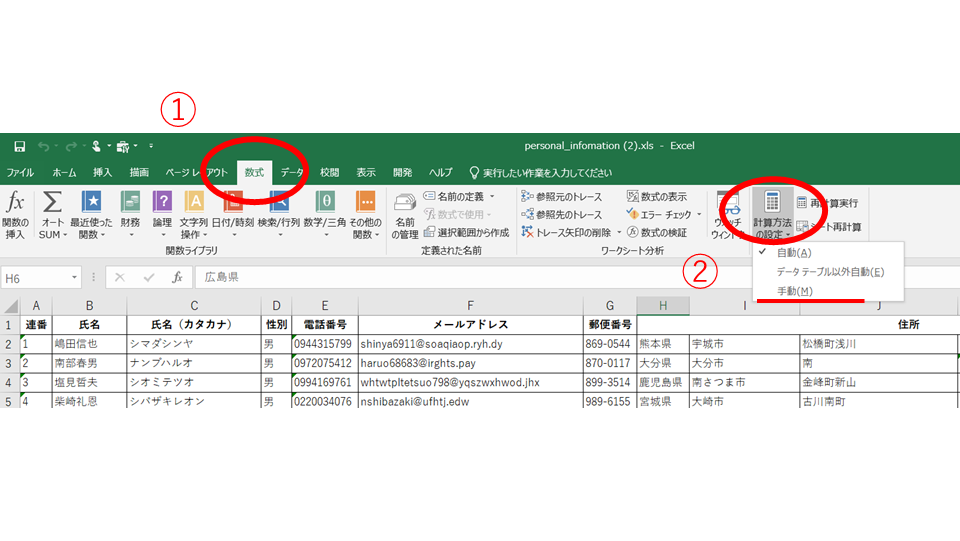
数値を変更して見てください。
今まで重くて動かなくなったExcelがサクサク動くようになります。
注意点
計算方法を「手動」にした場合、自動的に計算がされないので
「再計算実行」もしくは「シート再計算」をクリックします。
「再計算実行」はブック全体を再計算します。
「シート再計算」は現在のシートのみ再計算します。
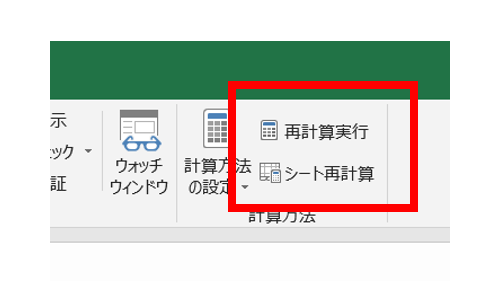
その他にもExcelファイルを共有している場合は、計算方法の設定を変更していることを伝えておきましょう。
見た目上、計算方法が変更されていることがまったくわかりません。
伝え忘れると再計算されないため数値がおかしい状態で出力したり、数値が変更されないのを理由をずっと探して悩む状態になりかねません。
さいごに
重たいExcelファイルで処理の遅くて仕事にならないという方は、ぜひ再計算を手動を試してみてください。ただし、注意点はわすれずに徹底しましょう。